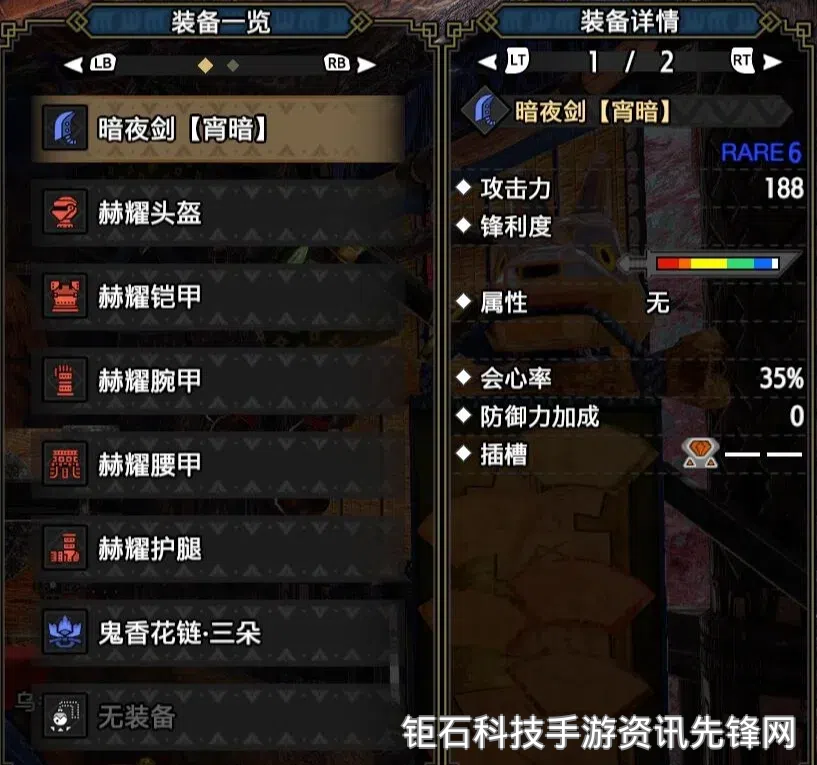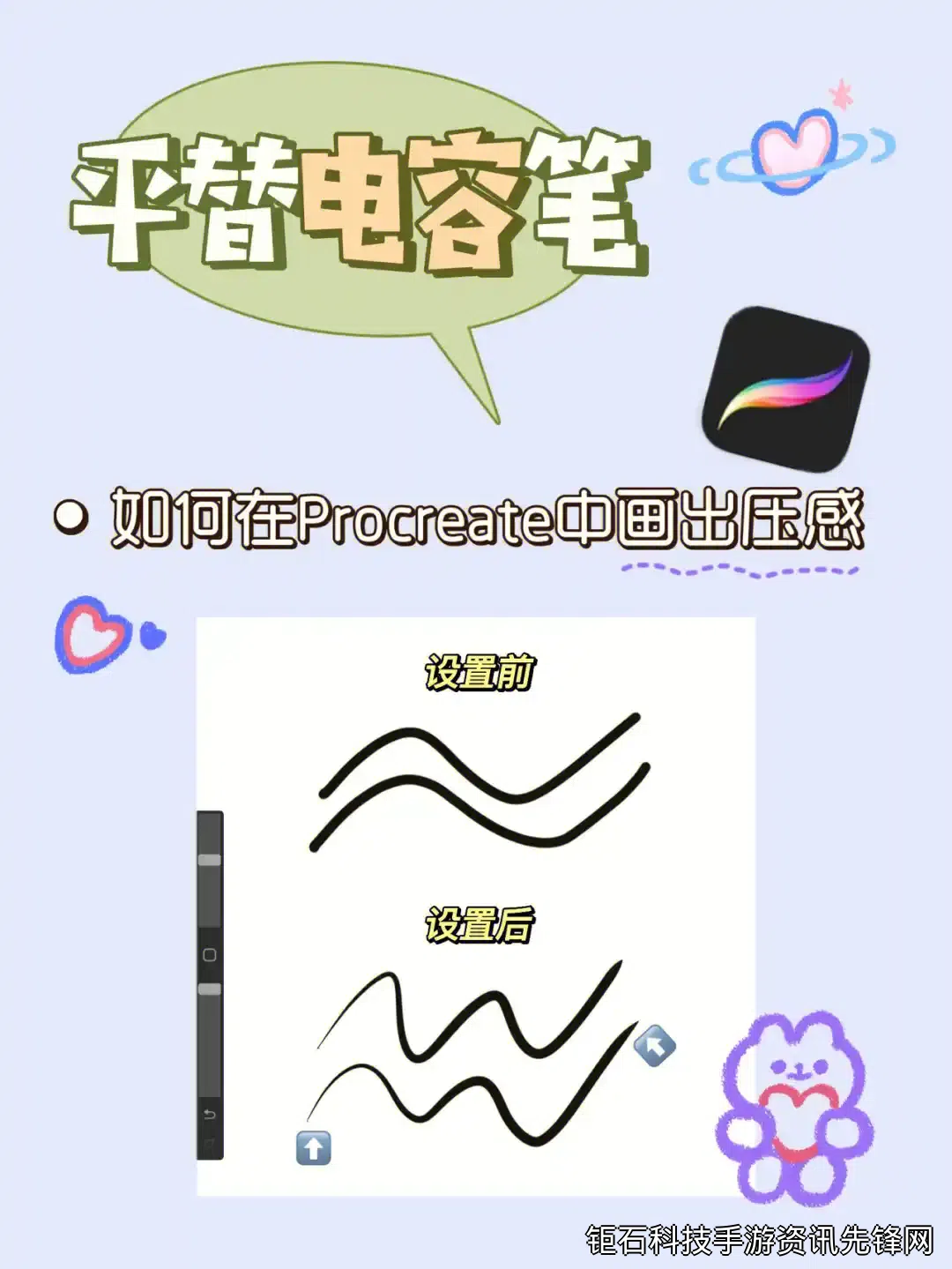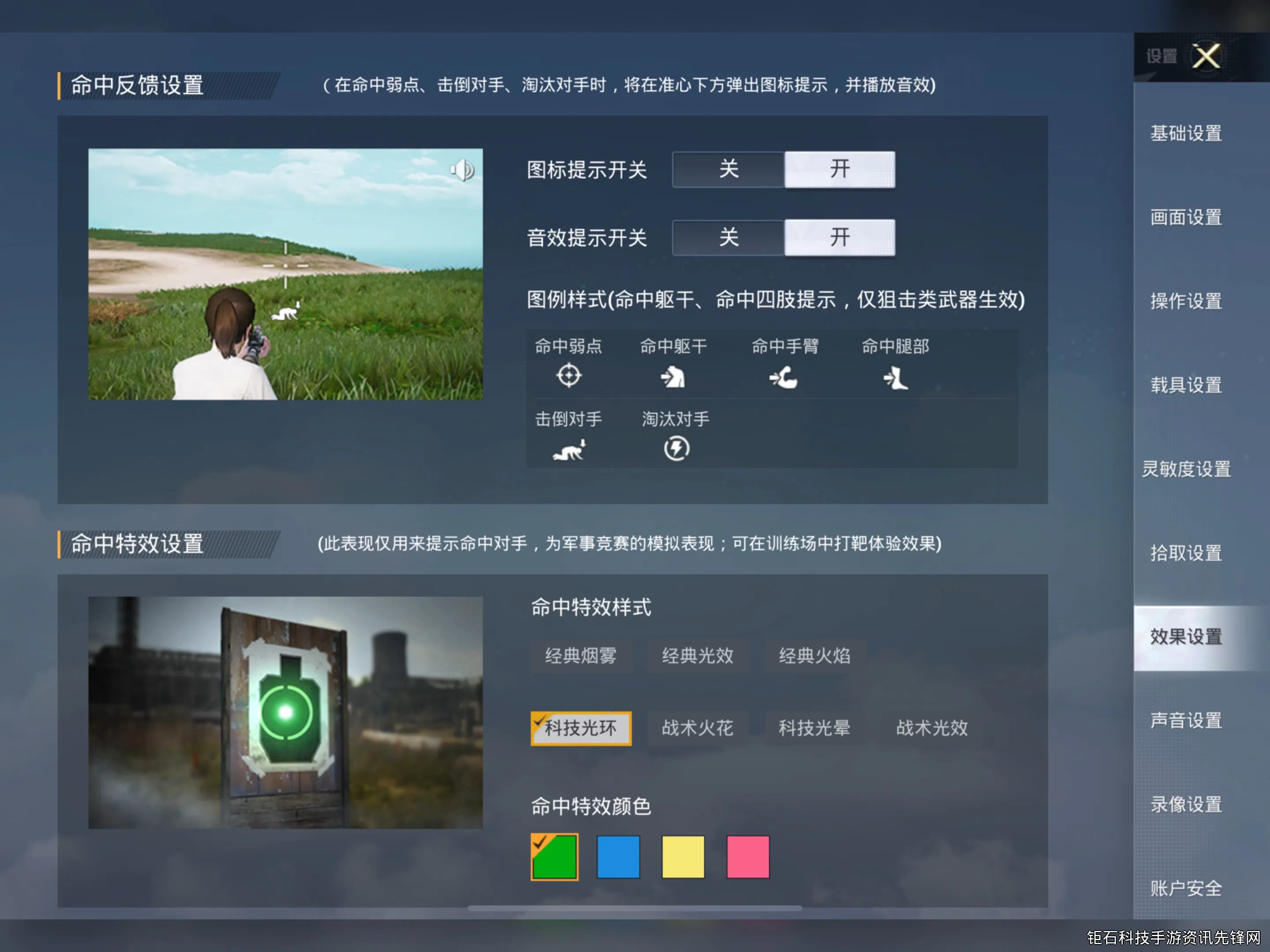全部已读邮件删除方法是每个邮箱用户都需要掌握的重要技能。随着时间推移,我们的邮箱里会积累大量已读邮件,占用宝贵存储空间。本文将详细介绍Gmail、Outlook、QQ邮箱等主流电子邮箱服务中快速删除全部已读邮件的具体操作步骤,帮助您高效清理邮箱,释放存储空间。
在Gmail中删除全部已读邮件的方法较为简单。首先登录您的Gmail账户,在搜索栏输入"is:read"筛选出所有已读邮件。然后点击左上角的复选框全选当前页面显示的邮件,此时页面底部会出现"选择所有匹配此搜索的对话"的选项,点击后即可选中所有已读邮件。最后点击删除按钮,即可批量删除全部已读邮件。
Outlook用户可以通过以下步骤删除全部已读邮件:打开Outlook网页版或客户端,在左侧导航栏选择"收件箱",然后点击上方工具栏中的"筛选"按钮,选择"已读"状态。接着使用Ctrl+A快捷键全选邮件,或者在移动端长按任一邮件后选择"全选",最后点击删除按钮完成操作。值得注意的是,Outlook默认会将删除的邮件移至"已删除邮件"文件夹,如需彻底删除还需清空该文件夹。
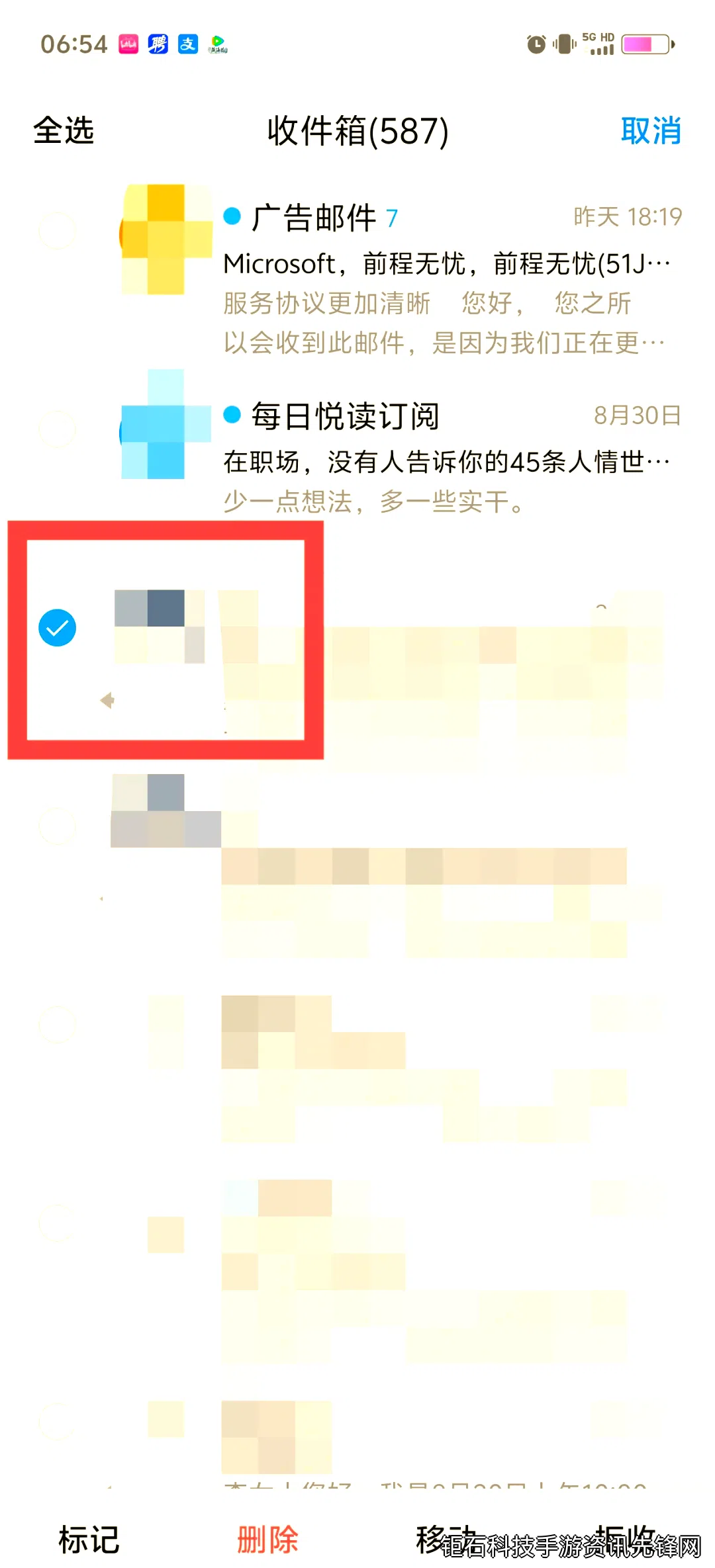
国内用户常用的QQ邮箱也提供了删除全部已读邮件的功能。登录QQ邮箱网页版后,点击左侧的"收件箱",然后在上方搜索栏右侧选择"高级搜索",在弹出窗口中选择"已读"状态并确认。搜索结果页面会显示所有已读邮件,点击页面底部的"全选"后删除即可。QQ邮箱还支持按时间段筛选,您可以先删除时间较久的已读邮件,保留近期邮件以备查证。
对于苹果用户来说,使用Mail应用删除全部已读邮件也有独特的方式。打开Mail应用后,选择需要清理的邮箱账户,点击顶部菜单栏的"邮箱"→"新建智能邮箱",设置条件为"邮件状态是已读"。保存后进入该智能邮箱视图,使用Command+A全选邮件,然后拖拽至废纸篓或直接按Delete键删除。iOS设备上的操作类似,在邮件列表界面向左滑动屏幕可快速显示删除选项。
企业用户常用的Exchange邮箱系统中,批量删除全部已读邮件的操作略有不同。在Outlook客户端中连接到Exchange账户后,可以使用"筛选器"功能只显示已读邮件。然后选择"编辑"菜单下的"全选",注意可能需要先更改视图设置为"列表"模式。删除时系统可能会提示确认操作,因为Exchange邮箱通常与企业数据保留政策相关联,删除的邮件可能无法恢复。
Yahoo邮箱用户可以通过以下步骤删除全部已读邮件:登录Yahoo Mail后,点击左侧的"Inbox",然后在搜索框中输入"is:read"并按回车。页面加载所有已读邮件后,点击顶部"选择"下拉菜单,选择"全部"选项,最后点击删除图标。Yahoo邮箱也支持创建筛选器自动删除特定条件的已读邮件,这对于长期维护邮箱整洁非常有用。
在进行全部已读邮件删除操作前,有几点重要注意事项:首先建议先备份重要邮件,可将其标记为未读或移动到特定文件夹;其次了解各邮箱服务的存储策略,有些服务商会在特定时间自动清空"已删除邮件"文件夹;最后,某些企业邮箱可能限制了大批量删除操作,建议分多次进行。
除了手动删除外,很多邮箱服务都支持设置自动清理规则。例如在Gmail中可以创建过滤器,自动将符合特定条件的已读邮件标记为已读并删除。Outlook则提供"清理对话"功能,能自动删除冗余的已读邮件。这些自动化工具可以大大减少手动操作的工作量,特别适合邮件量大的用户。
对于需要长期保留某些已读邮件的用户,建议采用分类管理的策略。可以创建多个文件夹或标签,将需要保留的已读邮件移动到相应分类中,然后再批量删除剩余的已读邮件。这样既保证了重要邮件不会丢失,又能有效控制邮箱体积。